- შეგიძლიათ გაზარდოთ აუდიო თქვენი ვინდოუსი 10 ლეპტოპი და კომპიუტერი ავტორი შესწორება რამდენიმე აუდიო პარამეტრი.
- Ამაში სტატია, ჩვენ გაჩვენებთ 5-ის გაუმჯობესების გზას ხმის ხარისხი თქვენი ვინდოუსი 10 კომპიუტერი.
- მეტისთვის ვინდოუსი 10 სახელმძღვანელო, დაათვალიერეთ ჩვენი ერთგულებული როგორ უნდა იყოს ცენტრი.
- შეისწავლეთ ჩვენი აუდიო პროგრამის განყოფილება აუდიო გაუმჯობესების პროგრამული უზრუნველყოფის მოწინავე რეკომენდაციებისთვის.

ეს პროგრამა თქვენს დრაივერებს განაგრძობს მუშაობას და ამით გიცავთ კომპიუტერის ჩვეულებრივი შეცდომებისგან და აპარატურის უკმარისობისგან. შეამოწმეთ თქვენი ყველა მძღოლი ახლა 3 მარტივ ეტაპზე:
- ჩამოტვირთეთ DriverFix (დადასტურებული ჩამოტვირთვის ფაილი).
- დააჭირეთ დაიწყეთ სკანირება იპოვონ ყველა პრობლემატური მძღოლი.
- დააჭირეთ განაახლეთ დრაივერები ახალი ვერსიების მისაღებად და სისტემის გაუმართაობის თავიდან ასაცილებლად.
- DriverFix გადმოწერილია ავტორი 0 მკითხველი ამ თვეში.
Windows 10 გთავაზობთ მრავალი აუდიო გაუმჯობესების ფუნქციას, რაც დაგეხმარებათ გაუმჯობესებაში ხმის ხარისხი ლაპტოპები და კომპიუტერი.
მიუხედავად იმისა, რომ ძვირადღირებული ლეპტოპი უკეთესი დინამიკები ნამდვილად უკეთესად ჟღერს, არსებობს რამდენიმე შესწორება, რაც შეგიძლიათ გააკეთოთ თქვენი Windows 10 ლეპტოპისთვის, რომ ის უკეთესად ჟღერდეს.
იქნება ეს აუდიო გაუმჯობესების, ხმოვანი ეფექტების ან მესამე მხარის ინსტრუმენტების გამოყენებით.
ამ სტატიაში ჩვენ შეისწავლით ყველა ვარიანტს, რათა დაგეხმაროთ მიიღოთ საუკეთესო ხმის ხარისხი ლეპტოპსა და კომპიუტერზე.
როგორ შემიძლია გავაუმჯობესო ხმის ხარისხი ჩემს Windows 10 ლეპტოპზე?
1. გამოიყენეთ Boom 3D Desktop

Boom 3D Desktop არის კომპიუტერული პროგრამა, რომელიც დაგეხმარებათ მიაღწიოთ 3D- ს გარშემომყოფ ხმას ფილმებით, მუსიკითა და თამაშებით.
ეს პრო-აუდიო გამაძლიერებელი აპლიკაცია შექმნილია თქვენი მედია შინაარსის დასაკრავად, წარმოუდგენელი 3D ეფექტით ნებისმიერ ყურსასმენებზე, ასევე სტრიმინგის სერვისებზე.
ეს პროგრამა ასევე საშუალებას გაძლევთ გამოიყენოთ ინტეგრირებული ჭკვიანი აუდიო პლეერი, რომ ითამაშოთ თქვენი ადგილობრივი შენახული სიმღერები და 20,000+ რადიოსადგურზე წვდომა მთელ ინტერნეტში.
- 31 დიაპაზონის გამათანაბრებელი პრესტივები
- მოცულობის გამაძლიერებელი მოცულობის უსაფრთხოდ გაზრდის მიზნით
- 3D გარსის ხმის ტექნოლოგია
- პროგრამების მოცულობის კონტროლერი, აპის მნიშვნელობის ინდივიდუალურად გასაკონტროლებლად
თუ მაღალი დონის დინამიკები გაქვთ, Boom Sound 3D დაგეხმარებათ მაქსიმალურად გამოიყენოთ თქვენი აუდიო აპარატურა.

ბუმი 3D
აიყვანეთ თქვენი კომპიუტერები ხმის ხარისხის გამომავალი დონით შემდეგ დონეზე, ახლავე სცადეთ გამაძლიერებელი გამაძლიერებელი პროგრამა.
ეწვიეთ ვებგვერდს
2. სივრცული ხმის ჩართვა
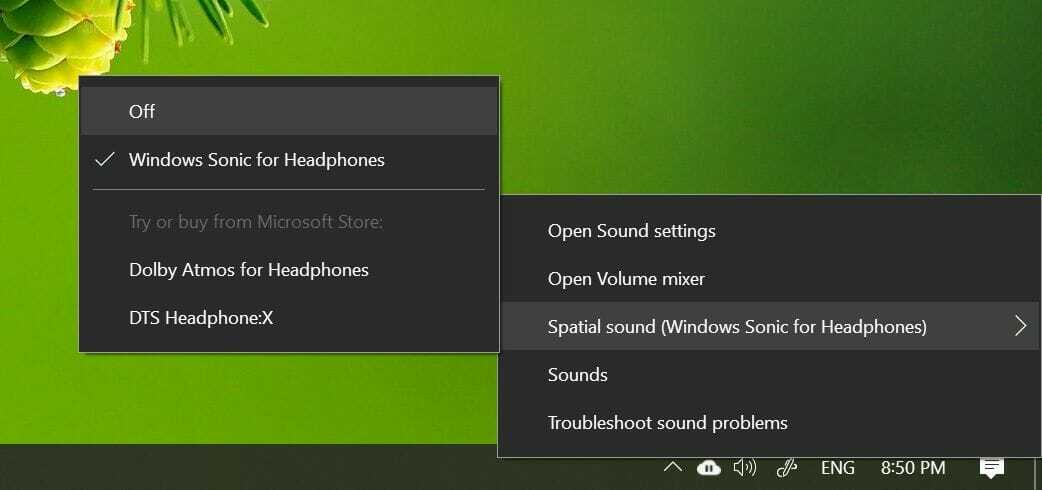
- დააჭირეთ მარჯვენა ღილაკს სპიკერის ხატულაზე დავალებების ზოლში.
- Წადი სივრცული ჟღერადობა.
- აირჩიეთ Windows Sonic ყურსასმენებისათვის.
- ასევე შეგიძლიათ ჩართოთ ის პარამეტრებიდან.
Spatial Sound არის გაუმჯობესებული შთამბეჭდავი აუდიო გამოცდილება, სადაც ხმები შეიძლება შემოვიდეს გარშემო, მათ შორის სამგანზომილებიანი ვირტუალური სივრცე.
ის გთავაზობთ გაძლიერებულ ატმოსფეროს, რომელშიც გარს ხმის ტრადიციულ ფორმატებს არ შეუძლიათ.
Spatial Sound მუშაობს თქვენს ყურსასმენებთან და მისი ჩართვა / გამორთვა შეგიძლიათ პარამეტრებიდან.
გარდა Windows Sonic ყურსასმენისთვის, ასევე შეგიძლიათ დააინსტალიროთ მესამე მხარის პროგრამა, როგორიცაა Dolby Atmos ყურსასმენებისთვის და DTS ყურსასმენებისათვის: X.
ამასთან, დამატებითი პროგრამა არის პრემიუმ კომუნალური განყოფილების ნაწილი, რომლის შეძენა შეგიძლიათ Microsoft Store- იდან.
3. შეცვალეთ ხმოვანი ეფექტები
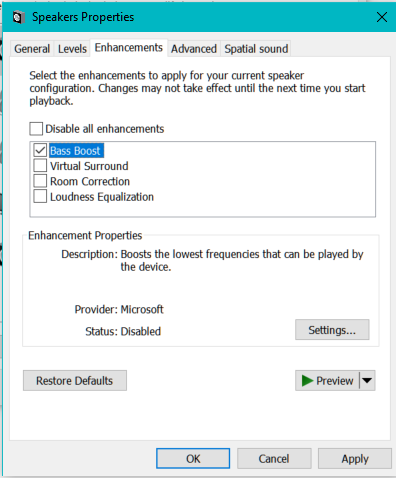
- დააჭირეთ მარჯვენა ღილაკს სპიკერის ხატულაზე დავალებების ზოლში.
- Დააკლიკეთ ხმა.
- Გააღე დაკვრა
- დააწკაპუნეთ თაგუნას მარჯვენა ღილაკით და აირჩიეთ თვისებები.
- Გააღე გაძლიერება
- აქ შეგიძლიათ ჩართოთ შემდეგი დამატებები:
Ბასის დასტიმულირება, ბასის გაძლიერება
ვირტუალური გარს
ოთახის კორექცია
ხმამაღლა გათანაბრება - სცადეთ ექსპერიმენტები, საშუალებას გაძლევთ ერთი ან ორი გაუმჯობესება იპოვოთ ხმამაღლისა და ბასის გამაძლიერებელი შესანიშნავი ნაზავი.
შეგიძლიათ კიდევ უფრო შეცვალოთ აქსესუარები, წვდომით აქ გამათანაბრებელი. ხმის ფანჯარაში აირჩიეთ ჩანართი გაძლიერება ჩანართში და დააჭირეთ პარამეტრები.
ახლა მოირგეთ Graphic EQ თქვენი უპირატესობისთვის და დააჭირეთ შენახვას.
ხმის გაუმჯობესების შეცვლა დაგეხმარებათ მაქსიმალურად გამოიყენოთ თქვენი გარე დინამიკი, რომელიც დაკავშირებულია ლეპტოპთან ან კომპიუტერთან.
4. განაახლეთ აუდიო დრაივერები
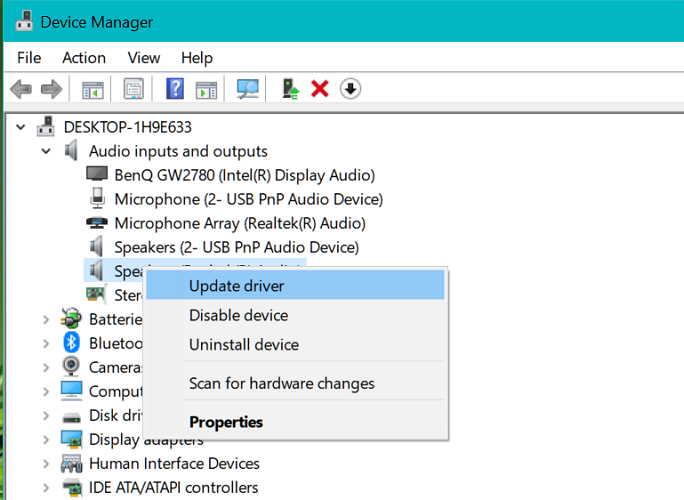
- დააჭირეთ ღილაკს ვინდოუსის გასაღები + R.
- ტიპი დემგმტ.msc და დააჭირეთ კარგი.
- გაფართოება აუდიო საშუალებებისა და გამომავალი კატეგორიები.
- მარჯვენა ღილაკით დააწკაპუნეთ სისტემის აუდიო დრაივერზე და აირჩიეთ განახლებამძღოლი.
- შემდეგი, აირჩიეთ ავტომატურად მოძებნეთ განახლებული დრაივერის პროგრამული უზრუნველყოფა.
- Windows ჩამოტვირთავს და დააინსტალირებს, თუ მძღოლის განახლება არსებობს.
თქვენი აუდიო მოწყობილობისთვის დრაივერის განახლებებს შეუძლია აუდიოს გაძლიერებული შესაძლებლობები და ახალი ფუნქციები მოიტანოს. ასე რომ, დარწმუნდით, რომ დაინსტალირებული გაქვთ უახლესი აუდიო დრაივერები.
5. სცადეთ აუდიოს გასაუმჯობესებელი პროგრამა

თუ კვლავ ფიქრობთ, რომ თქვენი სისტემის დინამიკებს უფრო უკეთესი ჟღერადობა აქვთ, არსებობს მესამე მხარის Windows 10 აუდიოს გასაუმჯობესებელი პროგრამა, რომლის ინსტალაცია შეგიძლიათ თქვენი დინამიკის ყველა ბიტის პერსონალიზაციისთვის.
დასაწყისი იმით აუდიო გამათანაბრებელი პროგრამა სიხშირის დასაბალანსებლად. ასევე შეგიძლიათ სცადოთ რამდენიმე დინამიკის დაკალიბრების პროგრამა ან სრულად გამოდით და სცადეთ ტექნიკაზე დაფუძნებული USB აუდიო გამათანაბრებელი.
ასე რომ, ეს არის 5 გზა Windows 10-ის ლეპტოპსა და კომპიუტერზე ხმების ხარისხის გასაუმჯობესებლად. დარწმუნდით, რომ ჩართეთ Windows Sonic სივრცული ხმის ეფექტი, თუ იყენებთ თქვენს ყურსასმენებს მედიის მოსასმენად.


